ترفند های افزایش سرعت و کیفیت WiFi

ترفند های افزایش سرعت و کیفیت WiFi
هم اکنون که این پست را مطالعه می کنید، احتمالا از اینترنت وای فای محل کار یا منزلتان استفاده می کنید. حتما شما نیز بارها این تجربه را داشته اید که شبکه قطع و وصل شود و یا سرعت و کیفیت WiFi کاهش پیدا کند. گاهی این نارضایتی ها به شبکه اصلی منطقه شما مربوط می شود اما در غیر این صورت شما خود می توانید با ترفند هایی این رویه را کمی به نفع خودتان تغییر دهید. با طیف نیوز همراه باشید… .
1. مودم منزل یا محل کارتان را در بهترین مکان بگذارید.
روتر ها و یا مودم ها برای انتشار و ایجاد شبکه WiFi در منطقه سیگنال منتشر می کنند. اگر این دستگاه ها در گوشه خانه یا کنار پنجره ها قرار گیرند سیگنال ها بیهوده پخش می شوند و به هدر می روند. پس مرکزی ترین نقطه منزلتان را انتخاب کنید، مودم را در همان منطقه بگذارید. اگر سیم مودم کوتاه است یا پریز برق به نقطه مرکزی دور است و بسیاری موارد اینچنینی، سیم بلند دیگری انتخاب و جایگزین کنید چون به نتیجه اش می ارزد.
2. شما مودم را کجا می گذارید؟

اگر روتر یا مودم شما روی زمین است باید بگوییم، اشتباه کرده اید. علت چیست؟
علت این است که سیگنال های منتشر شده اغلب انتشاری نزولی دارند، یعنی به سمت پایین منتشر می شوند، پس وقتی دستگاه بالا باشد بیشتر می توانید سیگنال دریافت کنید. یک علت دیگر این است که وقتی دستگاه بالا ترین نقطه باشد اشیاء و وسایل در اطراف آن بسیار کمتر هستند، درنتیجه مانعی برای سیگنال بوجود نخواهد آمد. پس مودم یا روتر را در بالاترین نقطع و روی دیوار نصب کنید،
در غیر اینصورت حداقل روی میز یا کتابخانه تان قرار دهید تا از شبکه WiFi نهايت استفاده را ببرید.
3. نزدیکترین مکان را انتخاب کنید.
اگر در منزل شما تنها خودتان از مودم استفاده میکنید. یا بیشترین مکانی که در آن قرار میگیرید اتاقتان است مودم را در اتاق بگذارید. اگر از تملم فضای خانه استفاده نمیکنید لزومی ندارد مودم به همه نقاط خانه سیگنال ارسال کند. پس هر جایی از خانه یا اداره که همیشه هستید مودم را نیز به همان مکان انتقال دهید. اینگونه شبکه WiFi پر قدرت تری خواهید داشت.
4. موانع را ازبین ببرید.

همانطور که تا به الان نیز متوجه شده اید. تمام اشیاء، لوازم و بافت ها برای مودم یا روتر مانع محسوب می شوند. پس خلوت ترین مکان را انتخاب کنید، مکانی که در مودم کاملا در معرض دید باشد و هیچ وسیله ای جلوی آن را نپوشاند. این کار بالاترین اثر گذاری را در میزان دریافت شبکه WiFi خواهد داشت.
5. جداسازی امواج
اجازه ندهید امواج دستگاه ها یا گجت های مختلف بر روند سیگنال رسانی مودم شما تأثیر منفی بگذارند. موبایل ها، و حتی تلفن بیسیم یا تلوزیون و مایکروفر همگی بر کیفیت سیگنال تأثیر می گذارند و تداخل در شبکه WiFi ایجاد می کنند. جالب است بدانید:
حتی آینه و یا قفسه های فلزی آشپزخانه بر روند انتشار سیگنال تأثیرات منفی میگذارند.
6. آنتن ها را فراموش نکنید.

قطعا آنتن دستگاه های سیگنال رسان تزئینی نیستند. وقتی آنتن در حالت ایستاده قرار بگیرد، امواج را در وسعت بیشتری منتشر می کند.
وقتی آنتن ایستاده و عمودی باشد سیگنال ها افقی پخش می شوند. در این حالت بهترین سرعت و کیفیت دریافت امواج WiFi ایجاد می گردد.
نکته: اگر روتر را به دیوار زدید دیگر لازم نیست آنتن مثل وقتی باشد که روتر روی میز بود. پس آنتن را عمود بر روتر نگذارید. آنتن می بایست در امتداد دیوار و مودم باشد. پس عمود بر دیوار نباشد.
7. از نرم افزار های مختلف کمک بگیرید.
بسیاری از برنامه ها مانند Cloudcheck یا Amped’s Wi-Fi Analytics می توانند مکان هایی که امواج در آنها منتشر شده را به شما نشان دهند. با این قابلیت می توانید بهترین نقطه را در خانه یا اداره تان انتخاب کنید و مودم را آنجا قراردهید.
8. این بار از ترفندهای نرم افزاری استفاده کنید.
آدرس آی پی مودمتان را از پشت یا زیر آن پیدا کرده و برای انجام تنظیمات آنرا در مرورگر رایانه تان باز کنید. اگر آدرس IP را پیدا نکردید، کافیست مودل دستگاهتان را سرچ کنید. گاهی تمام اقدامات گفته شده در بالا به علت تراکم شبکه WiFi های متنوع نمی توانند کارساز باشند. در این شرایط باید تنظیمات را دستکاری کرد تا بهترین فرکانس و کانال فرکانس خروجی ایجاد و دریافت شود.
برای مثال دستگاه های روتر قدیمی تر فرکانس های 1، 6 و 11 انتخاب های برتر گی هستند.
مورد دوم
مورد دیگر این است که نرم افزار های روتر را به حال خود نگذارید. شاید برنامه های آن قدیمی شده باشد و نیاز به یک به روز رسانی یا ارتقا داشته باشند. با انجام Firmware یا همان ارتقاء نرم افزاری می توانید شرايط بهتری ایجاد کنید. پس به سایت کمپانی تولید کننده مودمتان رفته و از وجود آخرین نسخه ها مطلع شوید.
9. تست سرعت
در هر لحظه تمام کاربران شبکه WiFi می توانند سرعت اینترنت خود را چک کنند. با مراجعه به این قسمت می توانید سرعت را چک کنید. اگر شرایطش را دارید، این تست را یک بار به صورت وایرلس و یک بار با سیم امتحان کنید. نتیجه نباید تفاوت زیادی داشته باشد.
اگر تفاوت چشم گیری رؤیت نشد، احتمالا ایراد از سرویس دهنده اینترنت باشد. در صورتی که نتیجه تست سرعت وایرلس سرعت کمتری نسبت به تست سرعت با سیم داشت موارد فیزیکی مطرح شده در بالا را امتحان کنید.
10. گام آخر
اگر تمام مراحل و اقدامات بالا را انجام دادید و هیچ نتیجه ای حاصل نشد، آنتن روترتان را عوض کنید. اگر همچنان سرعت و کیفیت نامطلوب و آزاردهنده بود چاره ای باقی نمی ماند جز خرید یک مودم یا روتر جدید و با کیفیت.
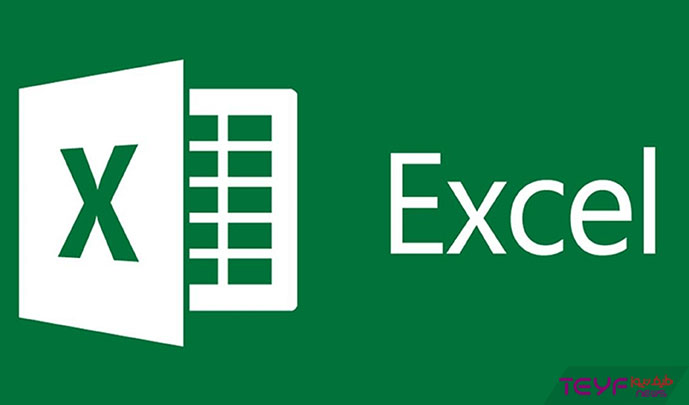




%%
Review my page – search engine optimization services
%%
my site; poker
%%
Check out my site :: poker (Jackie)
%%
Also visit my blog post; idn Poker
%%
Here is my web site Poker
%%
my page :: slot Online
%%
My homepage; Slot online (https://republika-online.com)
%%
my web page – togel hongkong Lottery, https://tipsbudidaya.Com/,
%%
Also visit my web-site Lottery (https://Musicbylio.Com)
%%
Feel free to surf to my page idn Poker (b3products.com)
%%
Also visit my web site: Idn play (Culturingsolutions.com)
%%
Also visit my web blog – togel Singapore Lottery
%%
Here is my page: slot
%%
Check out my blog – slot online (Solomon)
%%
Look at my web site :: togel hongkong lottery (Nadia)
%%
Feel free to visit my webpage poker
%%
Feel free to surf to my webpage: idn poker (https://Verdesbowl.com)
%%
Here is my web site – Idn play
%%
My web blog; idn poker; kendallforcongress.com,
%%
Take a look at my website; Lottery
%%
Here is my site; lottery
%%
my web-site … lottery, irishemeraldrestaurant.com,
%%
my page; poker (wolfandlambbrooklyn.Com)
%%
Feel free to surf to my web-site: idn play, June,
%%
My homepage :: poker (https://digiasia.org)
%%
Also visit my blog post; idn Poker
%%
Also visit my blog post :: cats cbd uk (Myadsja.com)
%%
Have a look at my blog post: slot demo (https://Cse.Google.co.uk)
I take pleasure in, cause I found just what
I used to be having a look for. You’ve ended my 4 day long
hunt! God Bless you man. Have a great day.
Bye
Feel free to surf to my blog post: Truck Accident Lawsuits
Howdy! Do you know if they make any plugins to help with
SEO? I’m trying to get my blog to rank for some targeted
keywords but I’m not seeing very good success.
If you know of any please share. Kudos!
my webpage – Truck accident settlements (http://www.designdarum.co.kr/)
Hi! Someone in my Myspace group shared this site with us so I came to check it out.
I’m definitely enjoying the information. I’m bookmarking and will be tweeting this to my followers!
Great blog and excellent design and style.
Here is my page Truck Accident Compensation (Forumhumandesign.Ru)
I will right away grasp your rss as I can’t to find your e-mail subscription link or newsletter
service. Do you’ve any? Please let me understand so that I may just subscribe.
Thanks.
Look into my blog post: claims
I’m curious to find out what blog platform you are utilizing?
I’m experiencing some small security problems with my
latest site and I’d like to find something more safeguarded.
Do you have any recommendations?
Have a look at my site Trucking accident compensation Claim, webfinary.com,
%%
my web site … Idn poker
%%
Feel free to visit my site: lottery singapore, Georgianna,
%%
Feel free to visit my homepage :: poker; Jayden,
%%
My page: joker123
Hi there! Someone in my Myspace group shared this website
with us so I came to take a look. I’m definitely enjoying the
information. I’m book-marking and will be tweeting this to my followers!
Terrific blog and excellent design and style.
Also visit my blog; truck accident compensation Claims,
bangtoei-sao.go.th,
I do not know whether it’s just me or if everyone else encountering issues with your website.
It appears as if some of the text in your posts are running off the screen. Can someone else please comment and let me
know if this is happening to them too? This could be a issue with my web
browser because I’ve had this happen previously. Thanks
My web blog; truck accident compensation claims, Sanford,
Hi there would you mind letting me know which web host you’re utilizing?
I’ve loaded your blog in 3 different web browsers and
I must say this blog loads a lot faster then most.
Can you recommend a good web hosting provider at a fair price?
Many thanks, I appreciate it!
Here is my page; trucking accident settlement (http://slimup2.homefree.kr)
%%
Here is my web blog; Togel Hongkong lottery
Hey There. I found your blog using msn. This is an extremely smartly written article.
I’ll make sure to bookmark it and come back to learn more of your useful information. Thanks for the post.
I’ll definitely comeback.
Have a look at my site Truck Accident Compensation Claim
%%
Take a look at my web page – Pragmatic Play
Admiring the dedication you put into your website and detailed information you offer.
It’s good to come across a blog every once in a while that isn’t the same unwanted rehashed information.
Fantastic read! I’ve bookmarked your site and I’m including your RSS feeds to my Google account.
Feel free to surf to my web page – Trucking Accident Lawyer, http://Www.Milimsyscon.Com,
%%
Here is my web-site – togel hongkong lottery (Kendra)
Epilepsy Behav 2021; 116 107741 buy priligy in the us Monitor Closely 1 penicillin VK will decrease the level or effect of levonorgestrel oral ethinylestradiol ferrous bisglycinate by altering intestinal flora
https://over-the-counter-drug.com/# strongest over the counter pain reliever
priligy tablets C HAECs were transfected with siRNA directed against eNOS, and eNOS WT or the eNOS phospho site mutants S1177A and S633A were expressed by lentiviral transduction
Next to the active site serine is a histidine residue that is conserved in some, but not all acyl transferases propecia vs rogaine
free onilne dating: free online dating sites reviews – adult date site
buy prednisone canada: http://prednisone1st.store/# 5 mg prednisone daily
safe and effective drugs are available.
best canadian pharmacy to order from canadian drug
drug information and news for professionals and consumers.
cheap erectile dysfunction: medicine for impotence – ed pill
http://cheapestedpills.com/# over the counter erectile dysfunction pills
natural ed remedies: male ed pills – best ed treatment pills
cost cheap propecia without a prescription propecia without rx
over the counter amoxicillin canada: http://amoxicillins.com/# generic amoxil 500 mg
buy amoxicillin 500mg: amoxicillin online without prescription buy amoxicillin 500mg canada
buy propecia without a prescription order propecia no prescription
how cЙ‘n i get cheap propecia pills cost cheap propecia without a prescription
where to buy generic mobic without insurance where to get generic mobic no prescription can i order mobic no prescription
reputable canadian pharmacy onlinepharmaciescanada com
Everything information about medication.
how to buy generic mobic tablets: cost cheap mobic pills – where buy generic mobic no prescription
Everything about medicine.
buying drugs from canada onlinecanadianpharmacy
order generic propecia price buy cheap propecia no prescription
https://mobic.store/# mobic without dr prescription
https://propecia1st.science/# buying generic propecia pill
best medication for ed: ed meds online without doctor prescription – medications for ed
canadian world pharmacy northwest pharmacy canada
order amoxicillin 500mg: price for amoxicillin 875 mg amoxicillin pills 500 mg
buy generic propecia without prescription cost generic propecia pills
can i purchase amoxicillin online amoxicillin 500mg price in canada – amoxicillin pharmacy price
Drugs information sheet.
buy propecia get generic propecia tablets
Some are medicines that help people when doctors prescribe.
can i get cheap mobic without prescription get generic mobic pills buy mobic without a prescription
https://mobic.store/# cost cheap mobic price
amoxicillin 50 mg tablets can you purchase amoxicillin online – amoxicillin 500mg capsule cost
https://propecia1st.science/# order cheap propecia tablets
where can i get generic mobic tablets: buying mobic – how to buy mobic tablets
get generic propecia tablets how cЙ‘n i get cheap propecia pills
amoxicillin no prescipion where to buy amoxicillin – amoxicillin price without insurance
http://certifiedcanadapharm.store/# canadian neighbor pharmacy
buy drugs from canada: precription drugs from canada – recommended canadian pharmacies
https://indiamedicine.world/# india pharmacy
mexican drugstore online: medicine in mexico pharmacies – purple pharmacy mexico price list
http://mexpharmacy.sbs/# best online pharmacies in mexico
mexican rx online: buying prescription drugs in mexico – reputable mexican pharmacies online
buying from online mexican pharmacy: pharmacies in mexico that ship to usa – mexican online pharmacies prescription drugs
https://mexpharmacy.sbs/# buying from online mexican pharmacy
https://certifiedcanadapharm.store/# precription drugs from canada
buying prescription drugs in mexico: best online pharmacies in mexico – mexican border pharmacies shipping to usa
world pharmacy india: online shopping pharmacy india – buy medicines online in india
https://certifiedcanadapharm.store/# canadian family pharmacy
canadian pharmacy ltd: canadian pharmacy ltd – safe canadian pharmacy
https://mexpharmacy.sbs/# medicine in mexico pharmacies
http://certifiedcanadapharm.store/# canadian pharmacy online
mexican online pharmacies prescription drugs: best online pharmacies in mexico – pharmacies in mexico that ship to usa
mexican online pharmacies prescription drugs: mexican rx online – buying prescription drugs in mexico online
http://mexpharmacy.sbs/# mexican rx online
canadian pharmacy: canadianpharmacyworld com – canadian pharmacy prices
canadian pharmacy india: canadian pharmacy india – indian pharmacies safe
https://indiamedicine.world/# india pharmacy
http://certifiedcanadapharm.store/# best rated canadian pharmacy
medication from mexico pharmacy: mexican online pharmacies prescription drugs – medicine in mexico pharmacies
http://stromectolonline.pro/# ivermectin cream
buy zithromax online australia: zithromax online paypal – zithromax tablets for sale
where to buy ivermectin pills ivermectin 50ml ivermectin cream canada cost
zithromax cost canada: azithromycin zithromax – average cost of generic zithromax
https://gabapentin.pro/# neurontin medication
https://stromectolonline.pro/# ivermectin
https://ed-pills.men/# natural ed medications
best online doctor for antibiotics: buy antibiotics from india – buy antibiotics online
http://paxlovid.top/# paxlovid pill
п»їpaxlovid: paxlovid india – paxlovid covid
https://antibiotic.guru/# get antibiotics quickly
https://lisinopril.pro/# lisinopril 2.5
https://lipitor.pro/# buy generic lipitor
http://misoprostol.guru/# cytotec abortion pill
http://misoprostol.guru/# buy cytotec online
https://avodart.pro/# where can i get generic avodart tablets
https://lipitor.pro/# buy lipitor 20mg
http://misoprostol.guru/# order cytotec online
https://lisinopril.pro/# lisinopril 25mg tablets
http://lipitor.pro/# lipitor prescription drug
https://ciprofloxacin.ink/# where can i buy cipro online
https://mexicanpharmacy.guru/# mexico drug stores pharmacies
mexican rx online: medication from mexico pharmacy – buying prescription drugs in mexico
top 10 online pharmacy in india online pharmacy india online pharmacy india
mexico drug stores pharmacies: buying prescription drugs in mexico – mexican pharmaceuticals online
http://indiapharmacy.cheap/# online pharmacy india